发布时间:2021-04-07 09: 16: 58
DirectX是一种图形应用程序接口(API),它是一组允许用户直接控制计算机硬件设备的软件。通俗的讲,DirectX是一个辅助型软件,大大方便了许多软件开发者和用户。现在的诸多游戏都需要搭载DirectX才能正常显示画面,发出声音。当DirectX报错时,我们就需要对其进行诊断。
AIDA64,作为一款专业的测试电脑软硬件的工具,可以详细地为用户提供电脑各方面的数据,其中当然也包括DirectX。下面小编就给大家演示一下如何用AIDA64诊断DirectX。
一. DirectX文件
1.双击AIDA64软件图标,打开AIDA64,点击首页左侧栏的“DirectX”,会看到这里其中包括三个部分,分别是:DirectX文件、DirectX视频和DirectX音频。
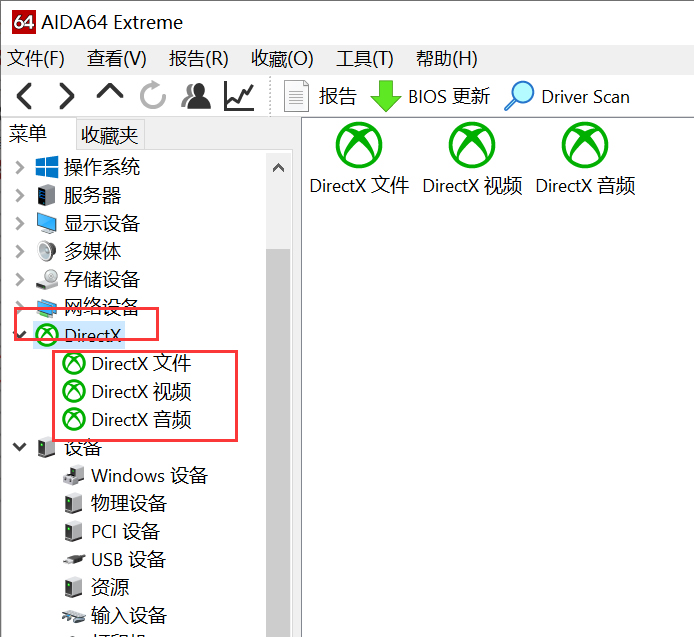
图1:AIDA64中显示的DirectX文件
2.单击“DirectX”-“DirectX文件”,在屏幕右侧会显示许多大部分后缀为dll的文件,我们可以看到这些文件的版本、类型、语言、大小和日期。
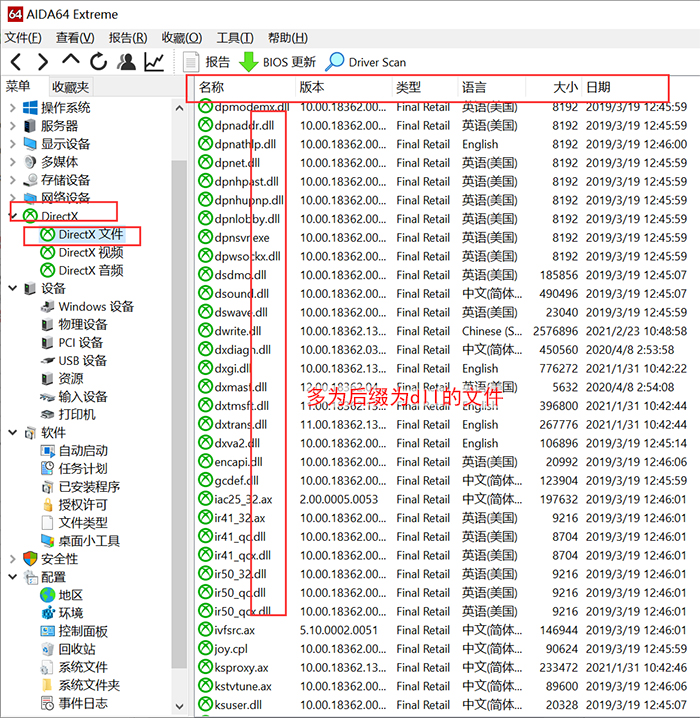
图2:DirectX文件
双击其中一个文件,可以打开该文件的属性窗口。在属性的常规窗口里,我们可以看到文件的位置大小占用空间等基本信息。
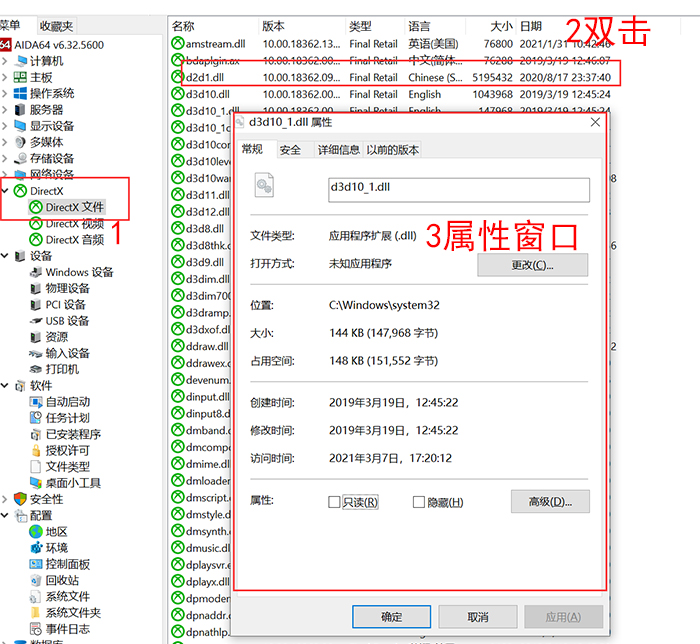
图3:DirectX的属性窗口
二.诊断DirectX
相信大部分人只通过肉眼一个一个看文件的属性也没办法查找出DirectX报错的原因。接下来进入正题,给大家分享怎么直接进行诊断。
1.点击“DirectX”下面的“DirectX视频”,双击“主显示器驱动程序”,就会直接运行DirectX诊断程序,短暂的诊断过后,就会跳转到“DirectX诊断工具”窗口,可以直接查看诊断结果。
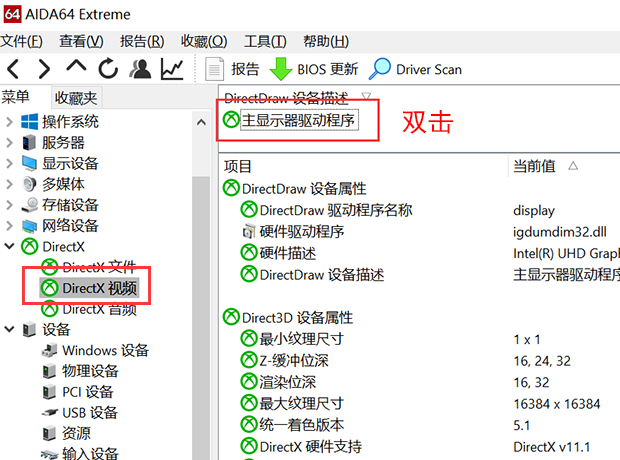
图4:DirectX视频窗口
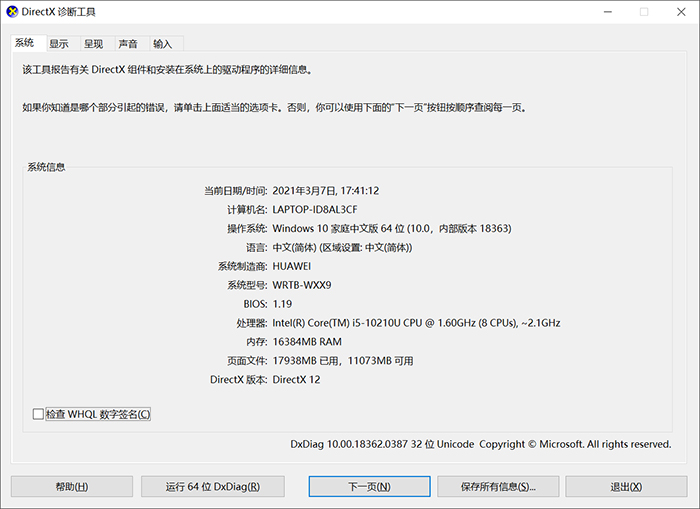
图5:DirectX诊断工具窗口
在“系统”窗口下,会显示计算机的型号、操作系统、处理器、内存、DirectX版本等信息。
2.通过点击“下一页”,可以分别查看负责图像显示的显卡的具体信息,所用的驱动信息,DirectX功能是否已启用和最终的诊断结果是否有问题。
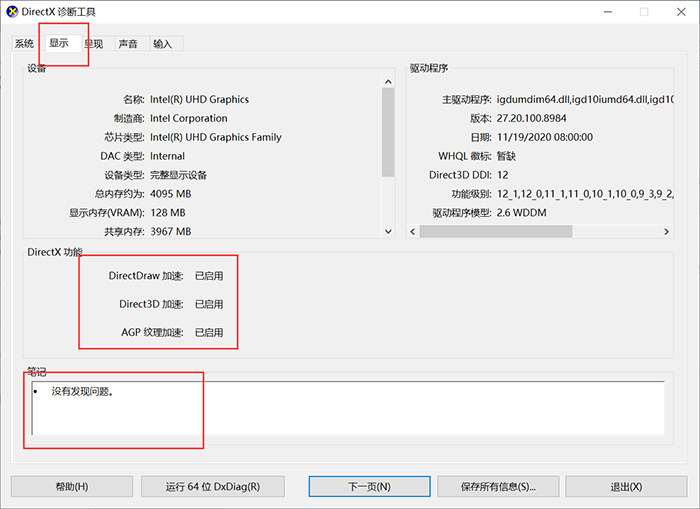
图6:显示器的DirectX诊断结果
后面的“呈现”、“声音”、“输入”的界面都与“显示”界面差不多,就不重复叙述了。
3.驱动程序下载及更新
在“DirectX”-“DirectX视频”窗口的最下方,AIDA64提供了显示适配器的驱动程序的下载及更新链接,如果因为驱动没更新导致的DirectX报错,可以直接通过这个链接更新驱动,从而解决报错。
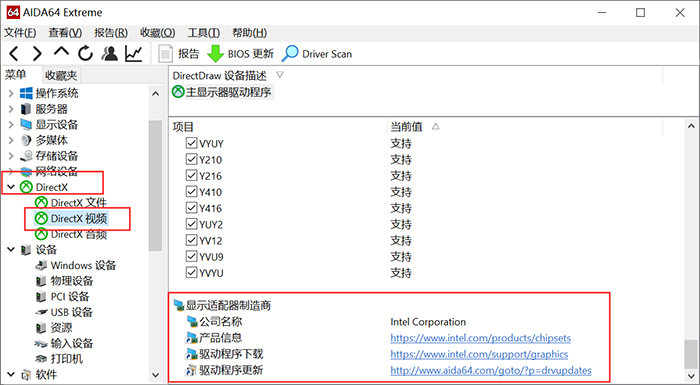
图7:AIDA64里驱动更新链接
通过AIDA64,我们可以检测出DirectX报错的具体原因,从而“对症下药”,进行修正。操作简单又非常实用,大家试试吧!
如果想要了解更多关于AIDA64的使用技巧,欢迎到AIDA64中文网查询。
作者:夜色
展开阅读全文
︾
读者也喜欢这些内容:

如何安装与激活AIDA64软件
以AIDA64极致版为例,AIDA64极致版(Windows系统)是专为家庭PC设计的软硬件系统检测工具,能提供传感器检测、压力测试、软件检测等多项设备检测功能,同时兼容32位和64位的Windows操作系统,能对CPU、系统内存进行更加全面的评估。...
阅读全文 >
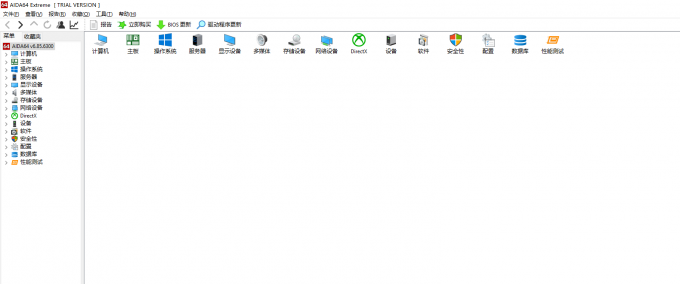
电脑内存软件哪个好 电脑内存检测怎么看结果
电脑中的显卡和处理器想必大家都知道,这两个元器件可以说是决定电脑性能的关键,因此许多朋友都会想办法提升自己电脑的显卡和处理器性能,然而大家可能不知道的是,电脑中的内存同样也会影响电脑的性能,我们同样应该关注电脑的硬盘性能,接下来我们就来说一说电脑内存软件哪个好以及电脑内存检测怎么看结果。...
阅读全文 >

烤机测试用什么软件 烤机测试会损坏电脑吗
相信对电脑感兴趣的小伙伴们对烤机这个名词并不陌生,在拿到一台新电脑时,我们可以对电脑进行烤机,不仅可以了解电脑的性能,还可以了解电脑各个元器件的适配程度,所以我们今天就来说一说烤机测试用什么软件,烤机测试会损坏电脑吗这两个问题。...
阅读全文 >

远程监控电脑屏幕用什么软件 电脑桌面远程实时监控
当用户需要对电脑屏幕进行监控时,会使用到远程监控的软件。远程监控在办公中能够整体提高效率,同时减少办公的失误,那么下面就来介绍远程监控电脑屏幕用什么软件,电脑桌面远程实时监控以及远程监控软件的检测特点。...
阅读全文 >